excel怎么设置页码?excel页码设置图解
摘要:和word一样,很多时候excel也需要设置页码,那么excel怎么设置页码?下面请看仔细咯!方法/步骤打开需要添加页码的表格。点击菜单栏中...
和word一样,很多时候excel也需要设置页码,那么excel怎么设置页码?下面请看仔细咯!
方法/步骤
打开需要添加页码的表格。
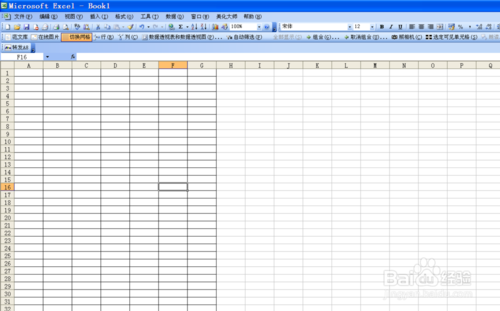
点击菜单栏中的“打印预览”,弹出“打印预览”界面
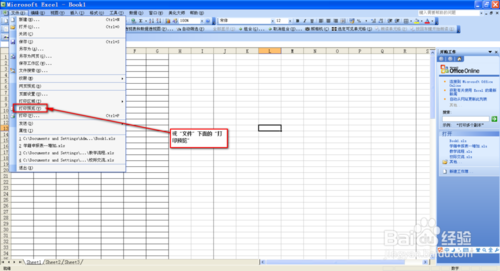
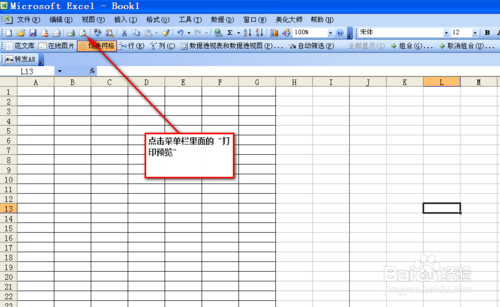
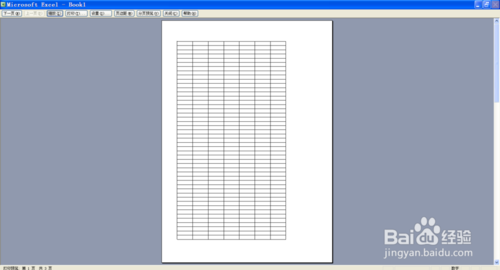
点击“打印预览”界面中的“设置”
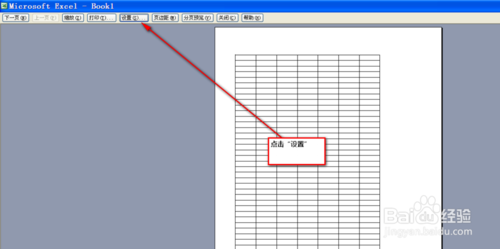
弹出“页面设置”对话框
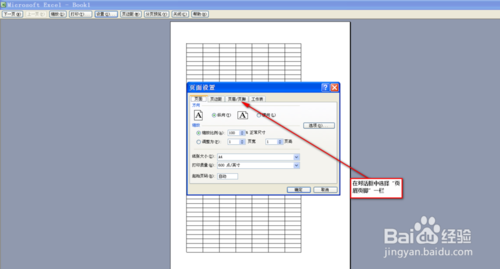
选择“页面设置”对话框中的“页眉页脚”
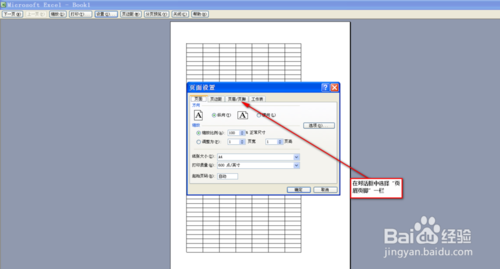
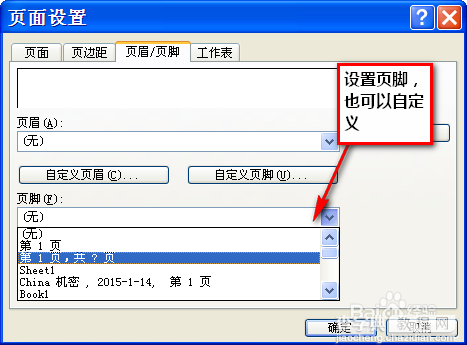
如图所示,根据自己需要,选择合适的页码格式,选择好后,下面有预览图
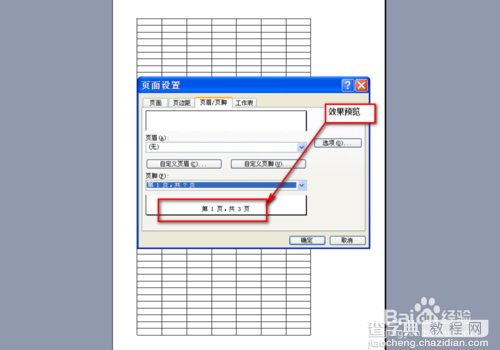
最后,效果如图所示
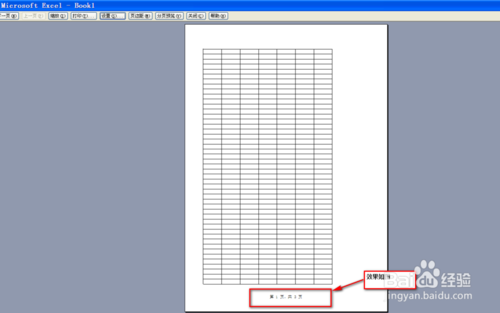
END
以上就是excel页码设置图解,希望能对大家有所帮助!
【excel怎么设置页码?excel页码设置图解】相关文章:
★ 如何在Excel中添加页眉页脚 设置个性化Excel页眉页脚的图文教程
★ 打开Word2003时弹出“无法访问您试图使用功能所在的网络位置”怎么解决
★ 为什么word编辑里面找不到页面设置和另存为该如何解决方法
下一篇:
wps表格中怎样合并单元格?
